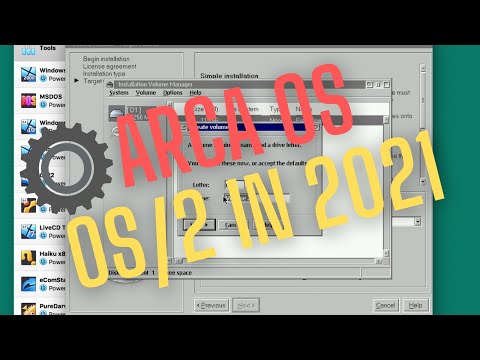
תוֹכֶן
מאמר זה נכתב בשיתוף עורכינו וחוקרים מוסמכים כדי להבטיח את דיוק התוכן ושלמותו.צוות ניהול התוכן של בוחן בקפידה את עבודת צוות העריכה כדי להבטיח שכל פריט עומד בתקן האיכות הגבוה שלנו.
למד כיצד לשחזר גרסה ישנה יותר של דפדפן Firefox. אתה יכול לעשות זאת במחשבי מק ובמחשבי Windows, אך לא באפליקציה לנייד של פיירפוקס.
בשלבים
-

עבור לדף של מדריך ההתקנה של פיירפוקס. שם תוכלו למצוא מידע כיצד תוכלו להוריד גרסה ישנה יותר של הדפדפן. מכיוון שהקישור המקשר לגרסאות ישנות יותר של Firefox מתעדכן כל העת, עליכם לגשת אליו דרך דף זה. -

גלול לקטע אני תמיד רוצה לחזור. זה באמצע הדף. -

לחץ על מדריך של גרסאות אחרות ושפות אחרות. קישור זה נמצא בתחתית האזהרה בסעיף אני תמיד רוצה לחזור. כשתלחץ עליו תועבר לדף שמכיל את כל גרסאות Firefox. -

בחר מספר גרסה. לחץ על מספר בדף זה כדי להפנות אותו לדף ההורדה של גרסת Firefox שבחרת.- אם תלחץ למשל על 45.1.0esr /תנותב לדף ההורדה של Firefox 45.1.0.
-

בחר בספריה של מערכת ההפעלה שלך. מכיוון שהתיקיות אינן מוגדרות בבירור בדף, אתה עדיין יכול לזהות את הספרייה של מערכת ההפעלה שלך.- על Windows חפש קישור היפר בצורה של Win32 / (Windows עם 32 סיביות) או win64 / (חלונות 64 סיביות). אם אינך יודע את ערך הסיביות של המחשב שלך, בדוק זאת תחילה.
- על Mac חפש קישור היפר בצורה של מק /.
-

בחר את ספריית השפה. הרשימה בדף זה מכילה קיצור של השפות של כל מדינה. בחר את זה שמתאים לאזור שלך. אם אתה מדבר למשל צרפתית, עליך ללחוץ על הקישור en /. -

לחץ על קישור ההורדה. זה יתחיל להוריד את גרסת Firefox שבחרת במחשב שלך.- בהתאם להגדרות הדפדפן, תתבקש לאשר את ההורדה או לבחור מיקום גיבוי לפני תחילת ההורדה.
-

לחץ פעמיים על קובץ ההתקנה של Firefox. בסיום ההורדה, לחץ פעמיים על הקובץ כדי להתחיל בתהליך ההתקנה. במערכת Windows זה יהיה קובץ הפעלה (.exe) בעוד שמשתמשים ב- Mac ילחצו פעמיים על קובץ DMG של פיירפוקס.- ב- macOS Sierra ואילך, ייתכן שתצטרך לאפשר את ההתקנה ידנית לפני שתמשיך.
- במערכת Windows יתכן שתתבקש ללחוץ תחילה על לחלץ הכל. אם זה המקרה, לחץ על פקודה זו, פתח את התיקיה שחולצה (לא דחוסה) ולחץ שוב פעמיים על ההפעלה של Firefox.
-

בחר את התוספים בשורת ההפעלה. בהתאם לגרסת Firefox בה אתה משתמש, אתה יכול להמשיך להשתמש בתוספים מסוימים או כולם. -

המתן לפתיחת Firefox. כאשר הדפדפן נפתח, באפשרותך כעת להשתמש בגרסה שבחרת.
- כדי לוודא שאתה שומר על הגרסה הישנה שלך ל- Firefox, עליך לבטל עדכונים אוטומטיים. תהליך זה משתנה מגרסה אחת לאחרת, אך באופן כללי, אתה יכול לעשות זאת על ידי לחיצה על כלים (☰ מהדורות אחרונות)> אפשרויות או העדפות> מתקדם> עדכון ובטל את סימון התיבה התקן עדכונים אוטומטית (מומלץ לביטחונך).
- גרסאות ישנות יותר של Firefox עשויות להכיל פגיעויות לא מתוקנות בהן האקרים עשויים להשתמש כדי להדביק את המערכת שלך בתוכנה זדונית או כדי לגנוב את המידע האישי שלך. היזהר בעת שימוש בגרסה ישנה יותר של Firefox.
- בעת שימוש בגרסה ישנה יותר של Firefox, היזהר שלא לבקר באתרים סוררים ולהתקין תוכנת אנטי-וירוס במחשב שלך.
- הבינו שהתקנת גרסה ישנה של הדפדפן לא בהכרח תפתור את הבעיות שנתקלתם בהן בעדכון.